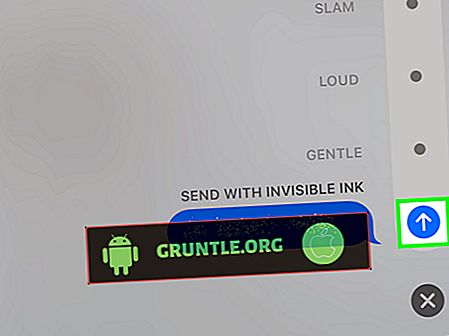Mobil cihazlardaki kamera sorunları, yazılım sorunlarına veya donanım hasarına bağlanabilir. Sorunun, kasa ve ekran koruyucuları gibi üçüncü taraf veya OEM olmayan aksesuarların kullanımına bağlı olduğu bazı durumlar da vardır. Bir servis merkezine gitmeden önce, aynı belirtiye neden olabilecek yazılımla ilgili faktörleri ekarte etmek için tüm uygulanabilir geçici çözümleri gerçekleştirmeyi denemeniz önerilir. Bu yazıda ele alınan, bulanık olan iPhone kamerada benzer bir konudur. Uçunuzdaki sorunu giderirken hangi seçeneklerin deneneceğini öğrenmek için okumaya devam edin.
Devam etmeden önce, telefonunuzdaki bir soruna bir çözüm arıyorsanız, cihazınızı destekleyip desteklemediğimizi görmek için sorun giderme sayfalarımıza göz atmayı deneyin. Telefonunuz desteklenen cihazların listesinde ise, sorun giderme sayfasına gidin ve benzer sorunları arayın. Çözümlerimizi ve geçici çözümlerimizi kullanmaktan çekinmeyin. Endişelenme, ücretsiz. Ancak yine de yardımımıza ihtiyacınız varsa, o zaman iPhone ile ilgili soru formumuzu doldurun ve bize ulaşmak için gönder düğmesine basın.
Bulanık iPhone kamera sorunlarını giderme
Sorun gidermeye başlamadan önce, Apple olmayan tüm kasaları veya ekran koruyucularını iPhone'unuzdan çıkarın. Bu aksesuarların bazıları aslında cihazınıza uymuyor ve kamera merceğini engelleme şansı var. Bir çıkış olarak, kamera tarafından çekilen fotoğraflar veya videolar bulanık görünmektedir veya olması gerektiği kadar canlı değildir. Her ne kadar fotoğraf ve videoların kalitesinin telefonun kamera özelliklerine bağlı olarak değişebileceğini göz önünde bulundurmanız gerekir. Ayrıca kamera lenslerinin toz ve kir içermediğinden emin olun. Aksi takdirde, bazı elyaf bez kullanarak lensi temizleyin.
İPhone kamera sorunlarına neden olan yazılımla ilgili faktörlerin ekarte edilmesi
Üçüncü taraf aksesuarlarını sökmek veya kamera merceğini temizlemek olumlu sonuçlar vermezse, iPhone kamera fotoğraflarınızın / videolarınızın bulanık olmasına neden olabilecek yazılımla ilgili faktörleri ortadan kaldırmak için bu sonraki prosedürlere devam edebilirsiniz.
Aşağıdaki prosedürler yalnızca sorun yazılım hatalarına atfedilirse işe yarar. Gereksiz sorun giderme işlemlerinden zaman ve çaba harcamak için, iPhone'unuzu düşürdüğünüz veya yanlışlıkla ıslattığınız bazı eski durumlar olup olmadığını hatırlamaya çalışın. Varsa, iPhone'unuzun ihtiyacı olan hizmettir.
İlk çözüm: Çıkın ve Kamera uygulamasını yeniden başlatın.
Gördüğünüz şey kamera uygulamasıyla rastgele bir aksaklık olabilir. Her şey beklendiği gibi çalışıyorsa veya iPhone kameranızın çektiği fotoğrafların ve videoların kalitesi şu ana kadar beklendiği gibi olmuşsa, etkilenen uygulamayı kapatıp yeniden açarak düzeltilebilecek diğer küçük uygulama kusurları arasında olabilir. . Böylece, bunu denemek için ilk olası çözümler arasında düşünebilirsiniz.
Bir iPhone 8, 8 Plus veya sonraki bir model kullanıyorsanız, bir uygulamayı kapatmaya zorlama şu adımlarla yapılır:
- En son açılan veya kullanılmış uygulamalarınızı görüntülemek için Giriş düğmesine iki kez basın.
- Uygulamalar önizlemelerinde gezinmek için sola veya sağa kaydırın.
- Ardından, bireysel uygulamayı kapatmak için Kamera uygulamasının önizlemesini yukarı kaydırın.
İPhone X veya üstü bir model kullanıyorsanız, askıda bırakılmış veya arka planda çalışan uygulamaları kapatmaya zorlamak için aşağıdaki adımları izleyin:
- Başlamak için Giriş ekranına gidin.
- Sonra ekranın altından yukarı kaydırın ve ardından ortada hafifçe duraklayın.
- Uygulamayı kapatmak için, Kamera uygulamasının önizlemesini yukarı kaydırın.
Birkaç dakika sonra Kamera uygulamasını tekrar başlatın veya açın, ardından sorunun çözülüp çözülmediğini görmek için örnek bir fotoğraf veya video çekin. Kamera çıkışı hala bulanıksa, bir sonraki olası çözüme geçmeniz gerekir.
İkinci çözüm: iPhone'unuzu yumuşak bir şekilde sıfırlayın.
İlk çözümün kamera çıkışlarını etkileyenler de dahil olmak üzere uygulama içi küçük sorunları düzeltmesi gerekiyordu. Ancak bu sorunu çözmezse, bir sonraki seçenek cihazınızı sıfırlamak veya yeniden başlatmak olacaktır. Bunu yapmak, kamera sorunlarının ortaya çıkmasına neden olanlar da dahil olmak üzere küçük yazılım hatalarının giderilmesine yardımcı olacaktır. Bu, iPhone depolama alanınıza kaydedilmiş bilgileri etkilemez, bu nedenle yedek oluşturmak gerekmez.
Aşağıdaki adımlar, bir iPhone X veya daha yeni modellerde yazılımı sıfırlayarak / yeniden başlatacağından:
- Power (Güç kapalı) kaydırıcısı görünene kadar Side (Kenar) düğmesini ve Volume (Ses) düğmesini basılı tutun.
- İPhone'unuzu tamamen kapatmak için kaydırıcıyı sürükleyin.
- Ardından 30 saniye sonra, iPhone'unuzu tekrar açmak için tekrar Yan düğmeye basın.
İPhone 8, 8 Plus veya daha önceki sürümleri kullanıyorsanız, yeniden başlatmak veya yazılımdan sıfırlamak için aşağıdaki adımları kullanın:
- Güç kapalı kaydırıcısı görünene kadar Üst veya Yan düğmesini basılı tutun.
- Telefonu tamamen kapatmak için kaydırıcıyı sürükleyin.
- Yaklaşık 30 saniye sonra, telefonu tekrar açmak için Üst veya Yan tuşunu tekrar basılı tutun.
Telefonunuzun yeniden başlatmayı bitirmesini ve ardından örnek fotoğraflar ve / veya videolar çekmek ve çıktının beklendiği gibi olup olmadığını görmek için Kamera uygulamasını tekrar açmasına izin verin. Hala bulanıksa, o zaman daha fazla sorun gidermeli ve diğer neden olan faktörleri ekarte etmelisiniz.
Üçüncü çözüm: Varsa, bekleyen iOS güncellemesini yükleyin.
Bir iOS güncellemesinin kurulması, kötü amaçlı yazılımlar ve sistem hatalarıyla suçlanacaksa belirtiyi gidermenin anahtarı olabilir. Apple tarafından sunulan yazılım güncelleştirmeleri, genellikle farklı iOS aygıtlarındaki mevcut sorunları gidermek için programlanan hata düzeltmelerini içerir. Kamera gibi önceden yüklenmiş uygulamalar için hata düzeltmeleri de bu güncellemelerde bulunmaktadır. Telefonunuz İnternete bağlanmakta sorun yaşamıyorsa ve yeterli hafıza alanı ve batarya ömrü varsa, devam edip kullanılabilir iOS güncellemelerini indirebilirsiniz. Başlamak için aşağıdaki adımları uygulamanız yeterlidir:
- Giriş ekranında, Ayarlar üzerine dokunun.
- Genel'e dokunun.
- Yazılım Güncelleme'yi seçin .
- Bir güncelleme mevcutsa ve uygulamaya hazırsanız, İndirme ve Kurma seçeneğine dokunun .
Güncelleştirme yükleme işlemini tamamlamak için ekrandaki istemlerin geri kalanını izleyin. Ardından, en son sistem değişikliklerinin gerektiği gibi yapıldığından emin olmak için güncelleme tamamlandığında iPhone'unuzu yeniden başlatın. Yeniden başlatıldıktan sonra, Kamera uygulamasını başlatın ve hala bulanık olup olmadığını görün.
Dördüncü çözüm: Tüm ayarları sıfırlayın.
Düzgün yapılandırılmamış ayarlar da çakışmalara neden olabilir ve kameranın amaçlandığı gibi çalışmamasının ana nedeni olabilir. Cihazınızdaki bazı özelleştirilmiş ayarların kamera uygulamasını olumsuz yönde etkileyecek şekilde ayarlanmamış olması olabilir. Bunu dışlamak için, iPhone'unuzdaki tüm ayarları sıfırlamak için aşağıdaki adımları izleyin.
- Giriş ekranında, Ayarlar üzerine dokunun.
- Genel'e dokunun.
- Aşağı kaydırın ve Sıfırla üzerine dokunun.
- Tüm ayarları sıfırla seçeneğini seçin .
- Devam etmek istendiğinde cihaz şifrenizi girin.
- İPhone'unuzdaki tüm ayarları sıfırlamak istediğinizi onaylayın.
Bu sıfırlamanın gerçekleştirilmesi, iPhone'unuzun son yapılandırmasıyla birlikte tüm özelleştirilmiş ayarlarınızı siler. Sıfırlamadan sonra, tüm orijinal seçenekler ve değerler geri yüklenir. Bu, yalnızca telefonunuzda tekrar kullanabilmeniz için etkinleştirilmesi gereken özellikleri ve işlevleri etkinleştirmeniz gerektiği anlamına gelir.
Son çare: iPhone'unuzda fabrika varsayılan ayarlarını geri yükleyin.
Eğer diğerleri sorunu çözemezse, kök nedenin çok karmaşık olması ve daha gelişmiş bir çözüm gerektirmesi olasıdır. Bu noktada, kalan seçeneğiniz fabrika ayarlarına sıfırlama olacaktır. Bu, Kamera uygulamasının normal çalışmasını bozabilecek karmaşık hatalar ve bozuk sistem verileri dahil olmak üzere telefonunuzdaki her şeyi silecektir. Devam etmek istiyorsanız, önce tüm önemli dosyalarınızı daha iyi yedekleyin, böylece daha sonra ihtiyaç duyduğunuzda bunları daha sonra geri yükleyebilir veya kurtarabilirsiniz. Dosyaları yedeklemeyi tamamladığınızda, iPhone'unuzu ayarlar aracılığıyla fabrika ayarlarına sıfırlamak için aşağıdaki adımları izleyin:
- Giriş ekranınızdan Ayarlar öğesine dokunun.
- Genel'e dokunun.
- Aşağı kaydırın ve Sıfırla üzerine dokunun.
- Tüm içeriği ve ayarları silme seçeneğini seçin .
- İstenirse cihaz şifrenizi girin.
- Ardından, iPhone'unuzu silmek ve fabrika ayarlarına geri yüklemek istediğinizi onaylamak için seçeneğe dokunun.
Alternatif olarak, iPhone'unuzdaki bir fabrika varsayılan ayarlarını manuel olarak silmek ve geri yüklemek için iTunes'u kullanabilirsiniz. Bir Mac veya Windows PC'yi, iPhone'unuzla uyumlu bir işletim sisteminde çalıştığı ve içerdiği iTunes uygulamalarının en son sürümüne sahip olduğu sürece kullanabilirsiniz.
İPhone kameranız hala bulanık mı?
İPhone kameranız yukarıdaki tüm çözümleri uyguladıktan sonra bulanık kalırsa, muhtemelen bir donanım sorunuyla uğraşıyorsunuz demektir. İPhone'unuzun kamerasının fiziksel bileşenlerinin bir tür hasar almış olması ve bu nedenle de bazı donanım onarımı gerektirmesi mümkündür. Bu noktada, en iyi seçenek, cihazınızı bulunduğunuz yerde bir Apple yetkili servis merkezine götürmek ve bir iPhone teknisyeni tarafından incelenmesini sağlamaktır. Garantilerden yararlanmak istiyorsanız, sorunu bildirmek ve iPhone'unuzun yeni birimin değiştirilmesi veya servis garantisi için uygun olup olmadığını belirlemek için operatörünüze veya servis sağlayıcınıza başvurun.
Bizimle iletişime geçin
Okuyucularımıza telefonları ile ilgili sorunları çözmelerine yardımcı olmak ve cihazlarını nasıl doğru kullanacaklarını öğrenmek konusunda kararlıyız. Bu nedenle, başka sorunlarınız varsa, sorun giderme sayfamızı ziyaret edebilir, böylece ortak sorunlara yönelik çözümler içeren, daha önce yayınladığımız makaleleri kendiniz kontrol edebilirsiniz. Ayrıca, telefonunuzda işlerin nasıl yapıldığını göstermek için videolar oluşturuyoruz. Youtube Kanalımızı ziyaret edin ve lütfen abone olun. Teşekkürler.



![Samsung Galaxy S4 Kulaklık Çalışmıyor [Sorun Giderme Kılavuzu]](https://cdn.gruntle.org/files/1688/1688-min.jpg)